
A tilt-shift effektus egy furcsa optikai csalódás, ahol a szokásos fotó úgy néz ki, mint egy játékmodell fényképe. Kreatívan elmosva a kép különböző részeit, becsapja az emberek szemét, hogy mindent benne nagyon aprónak értelmezzen.
A tilt-shift objektív a legegyszerűbb módszer erre, de ezek több ezer dollárba kerülnek. Ehelyett a hatást utánozzuk a Photoshop segítségével.
Első lépés: Válasszon egy fényképet
Ez a hatás csak bizonyos típusú fényképekkel működik. Olyanra vágysz, amely elképzelhető módon miniatűr modell lehet. A széles látószögű felvételek épületekről vagy felülről érkező tömegről általában a legjobban működnek. Ezt a fotót használom Turner Field, Joshua Peacock .

Miután megkapta a megfelelő képet, nyissa meg a Photoshop alkalmazásban.
Második lépés: Alkalmazza az effektust
Másolja a Háttér réteget a Fólia> Réteg duplikálása elemre kattintva, vagy nyomja meg a Control + J billentyűkombinációt (Command + J, ha Mac gépet használ).
Ezután lépjen a Szűrő> Blur Gallery> Tilt-Shift lehetőségre. A kurzor rajz PIN-kódra változik.
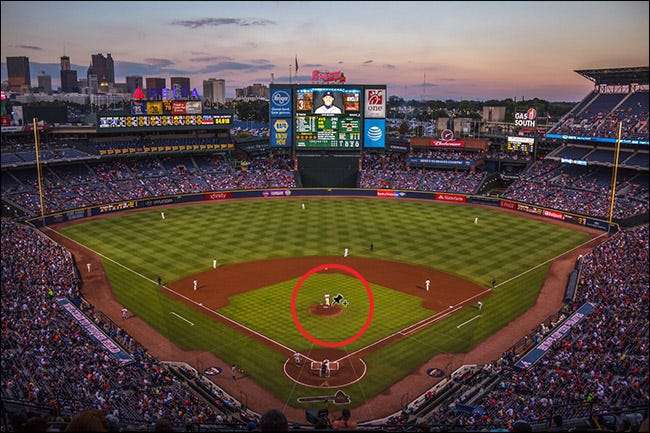
Kattintson arra a helyre, ahová a fókuszban lévő terület közepét szeretné, és kap egy átfedést, amely ilyennek tűnik.

Ez kissé bonyolultnak tűnik, így lebontja a mindent:
- Kattintson és húzza a belső kört az elmosódás közepének mozgatásához.
- Kattintson és húzza a külső gyűrűt az alkalmazott elmosódás mértékének módosításához.
- Kattintson és húzza a folytonos vonalak kezelőfogantyúit a fókuszterület szögének megváltoztatásához.
- Kattintson és húzza bárhová a folytonos vonalakon a fókuszban lévő terület méretének módosításához.
- Kattintson és húzza a szaggatott vonalakat a fókuszban lévő és az elmosódott területek közötti átmenet méretének megváltoztatásához.

Addig játszd a beállításokat, amíg nem kapsz valami megfelelőt. 25-re növeltem a Blur-t, csökkentettem az előtérben a fókuszban lévő terület méretét, csökkentettem az előtér átmenetének méretét és a háttérben az átmenet méretét.

Ha elégedett a beállításokkal, nyomja meg az Enter billentyűt. Így néz ki most az enyém:

Harmadik lépés: Adja hozzá az utolsó simításokat
ÖSSZEFÜGGŐ: Mik a kiigazítási rétegek a Photoshopban?
A tilt-shift hatás alkalmazásával a képnek jó úton kell lennie ahhoz, hogy miniatűr modellnek nézzen ki. Itt az ideje, hogy alkalmazza a kívánt utómunkálatokat. Fel fogom világosítani a képemet, és adok némi telítettséget, hogy kicsit játékszerűbbnek tűnjön.
Lépjen a Réteg> Új beállító réteg> Rezgés elemre, és húzza a Telítettség csúszkát jobbra. 17 körül jól néz ki az általam használt kép, de járjon bármi, ami a tiéd.
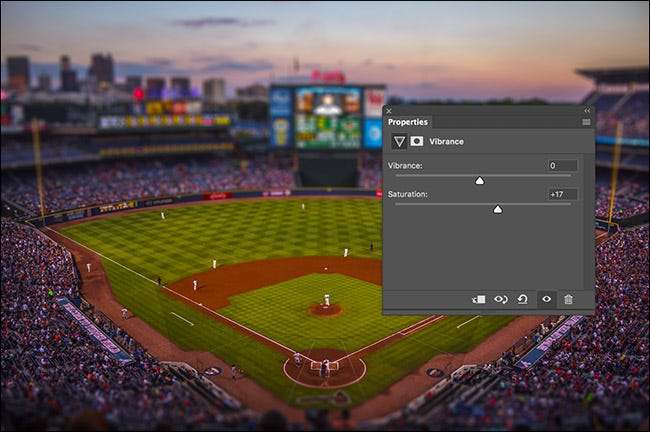
ÖSSZEFÜGGŐ: Mik a görbék a Photoshopban?
Ezután lépjen a Réteg> Új beállító réteg> Görbék elemre, és kattintson egy pontra valahol a vonal közepén. Húzza fel a kép élénkítéséhez. A görbék használatáról nézze meg részletes útmutatónkat .
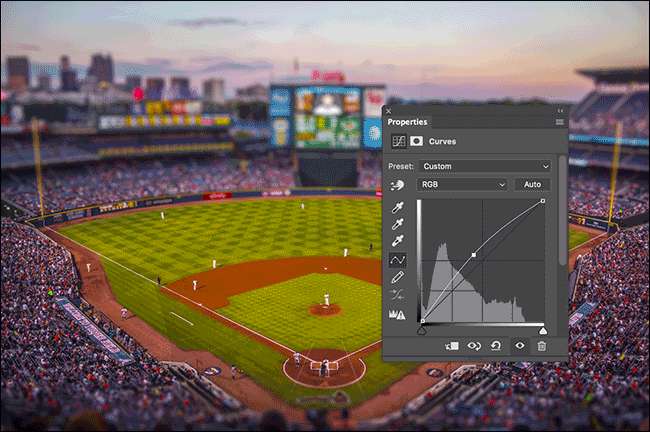
És ezzel kész. Rendes fotót készítettünk, és ebből a klassz, modellszerű effektből állítottuk össze.








